Cómo jugar a PS5 en un PC o en un móvil

Cuanto más conocemos las características de la nueva generación de consolas, más nos sorprendemos. Los usuarios que ya disfrutan de PS5 hablan tan bien del mando DualSense que ha eclipsado por completo a la consola. Y no es para menos, ya que el mando de PS5 es compatible con otros dispositivos, incluso con Nintendo Switch. Hace poco te contamos cómo usar el mando DualSense para jugar en tu Switch y funciona perfectamente. Sony también habló de Remote Play para jugar a todos los juegos de PS5 desde el PC o el móvil.
Cómo jugar con Remote Play en PC o móvil
¿Qué es Remote Play?
Y esta nueva información nos lleva a preguntarnos qué es Remote Play. Se trata de una función implementada en PS5, por la que los jugadores podrán acceder a su PS5 desde un PC, un dispositivo móvil, al igual que desde PS4 u otra consola PS5. Esta característica de juego en remoto ya estaba disponible en PS4, pero no llegaba tan lejos. Se añadió en 2019 con la actualización 7.00 de PlayStation 4 que permitía jugar los títulos de la consola en cualquier móvil iOS y Android.
Por tanto, se trata de una función mejorada y optimizada en PS5. Como novedad, Remote Play dará soporte hasta 3 jugadores adicionales para que puedan unirse a la misma sesión y disfrutar del multijugador local a pesar de la distancia. Por ejemplo, podrás jugar Sackboy: Una Aventura a lo Grande con otro amigo en cooperativo local sin necesidad de estar en la misma casa. Uno de los jugadores será el anfitrión y el otro podrá unirse a la misma sesión con el juego por streaming. Si te interesa esta forma de jugar, te contamos cómo jugar a PS5 en PC o en móvil.
Cómo jugar a PS5 en el PC
Para empezar necesitas la aplicación conocida como Uso a distancia (PS Remote Play) que ya está disponible para iOS, Android, Windows 10 y macOS. Puedes descargarla de forma gratuita desde las principales tiendas digitales para los dispositivos correspondientes como Google Play, App Store, Windows 10 o Mac APPP Store. Por último, tienes que tener en cuenta varios requisitos para acceder a esta función desde los dispositivos mencionados.
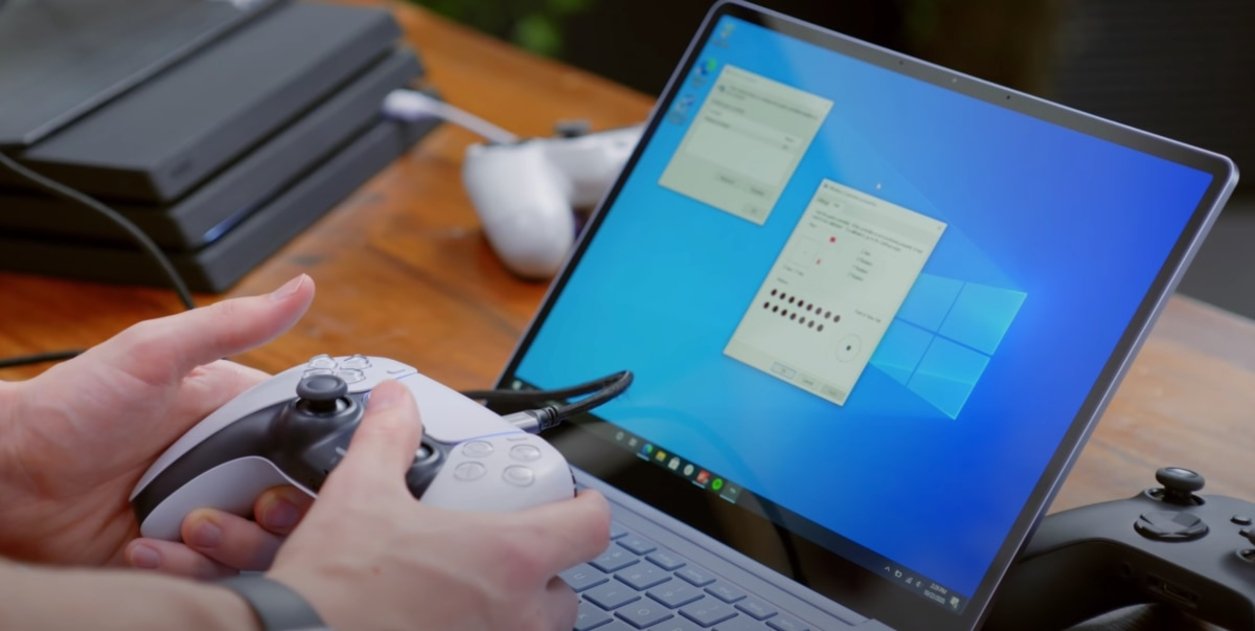
Ya se puede jugar en PC a los juegos de PS5. Imagen: Austin Evans.
Además de tener una consola PS5, tienes que tener cuenta de PlayStation Network vinculada a la misma, conexión a Internet de alta velocidad y mantener la consola actualizada a la última versión del sistema. Mientras que el mando inalámbrico DualSense requiere un cable USB para conectarlo al PC. Si ya tienes todo lo necesario, sigue estos pasos para empezar a disfrutar de los juegos de PS5 en tu ordenador.
- Requisitos mínimos del PC:
| Sistema Operativo | Windows 10 (32 bits o 64 bits) |
|---|---|
| Procesador | Procesadores Intel® Core ™ de séptima generación o posteriores |
| Espacio de almacenamiento | 100 MB |
| RAM | 2GB |
| Resolución de pantalla | 1024 × 768 o superior |
| Tarjeta de sonido | Necesario |
| Puerto USB | Necesario |
1. Instala la aplicación Uso a distancia (PS Remote Play)
- Descarga la aplicación Uso a distancia (PS Remote Play) y guárdalo en tu ordenador.
- Ejecuta el archivo de instalación y luego siga las instrucciones en pantalla para instalar la aplicación. Durante la misma, es posible que vea una solicitud para descargar software adicional necesario para usar Remote Play. Tan sólo sigue las instrucciones.
2. Configura tu consola PS5
Tanto este paso como el anterior sólo tendrás que hacerlo la primera vez para configurar tus dispositivos.
- Enciende PS5 y entra en [Configuración].
- Selecciona [Sistema] y la opción [Uso a distancia].
- Desde aquí podrás [Activar reproducción a distancia].
3. Inicia la aplicación Uso a distancia (PS Remote Play)
Estos son los pasos que realizarás cada vez que quieras hacer uso de Remote Play en tu ordenador.
- Enciende tu consola PS5 o ponla en modo de reposo.
- Usa un cable USB para conectar el mando DualSense al PC.
- Inicia la aplicación Uso a distancia (PS Remote Play) en tu PC y luego selecciona [Iniciar sesión en PSN].
- Introduce los datos de tu cuenta PSN vinculada con PS5.
- Selecciona [Configuración], para ajustar la calidad del vídeo, la resolución o los FPS.
- Selecciona [PS5] que se conectará automáticamente tras detectar la consola.
Una vez que se conecta, la pantalla de tu consola PS5 aparece en tu PC tal y como la conoces y puedes empezar a disfrutar de todos los juegos disponibles. Si tienes varias consolas PS5, tienes que elegir a cuál de las dos quieres conectarte. Para salir del Uso a distancia (PS Remote Play) es tan fácil como pulsar la [X] de la esquina superior derecha como cualquier ventana de Windows. Al confirmar, la pantalla del ordenador volverá a su estado original.
Cómo jugar a PS5 en el móvil
De nuevo te recomendamos que tengas siempre actualizada la consola PS5 a su última versión disponible y una cuenta PlayStation Network. También puedes utilizar una tablet de los sistemas operativos iOS y Android y conexión a Internet de alta velocidad mediante Wi-Fi. No se puede utilizar la función Remote Play con los datos móviles. Para obtener el mejor rendimiento, lo recomendable es una conexión con velocidades de carga y descarga de al menos 15 Mbps.

Disfrutar de los juegos de PS4 y PS5 en dispositivos móviles es posible.
1. Instala la aplicación Uso a distancia (PS Remote Play)
Como cualquier aplicación del móvil, entra en Google Play o App Store para instalar la aplicación Uso a distancia (PS Remote Play) en tu dispositivo móvil.
2. Configura tu consola PS5
Tanto este paso como el anterior sólo tendrás que hacerlo la primera vez para configurar tus dispositivos.
- Enciende PS5 y entra en [Configuración].
- Selecciona [Sistema] y la opción [Uso a distancia].
- Desde aquí podrás [Activar reproducción a distancia].
3. Inicia la aplicación Uso a distancia (PS Remote Play)
- Enciende tu consola PS5 o ponla en modo de reposo.
- Inicia la aplicación Uso a distancia [PS Remote Play] en tu dispositivo móvil y selecciona [Iniciar sesión en PSN].
- Introduce los datos de tu cuenta PSN vinculada con PS5.
- Selecciona [PS5] que se conectará automáticamente tras detectar la consola.
Una vez que se conecta, la pantalla de su consola PS5 se muestra en tu dispositivo móvil y puedes empezar a jugar a los juegos disponibles. Si se encuentran varias consolas de PS5, selecciona la consola que quieres usar. Para jugar puedes sincronizar un mando DualShock 4 de PS4. Esto quiere decir que podrás jugar a PS5 con un DualShock a pesar de que este mando no es compatible con la nueva consola.
Uno de los últimos descubrimientos ha revelado que el mando DualSense es compatible con Android, ya que el youtuber Austin Evans logró conectarlo de forma inalámbrica a un Pixel 5 mediante Bluetooth. Sin embargo, Sony no se ha pronunciado sobre este asunto de momento.
4. Conectar el mando DualShock 4 al móvil iOS o Android
- Mantén presionado el botón [Share].
- Mantén presionado el botón PS del mando hasta que las luces parpadeen.
- Activa Bluetooth en tu dispositivo móvil y selecciona el mando DualShock 4 de la lista de dispositivos detectados.
Cuando se completa la sincronización, la luz del mando dejará de parpadear pero se mantiene encendida.